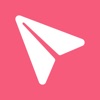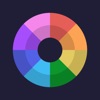Hoe verander je DNS op iPhone of iPad?
Wat is DNS?
Vandaag wil ik graag delen hoe je DNS kunt cambiare op iPhone of iPad. En laten we eerst leren wat DNS is.
DNS staat voor Domain Name System. Het is een systeem dat domeinnamen vertaalt naar IP-adressen. Elk apparaat dat verbinding maakt met internet krijgt een uniek IP-adres toegewezen, een reeks cijfers die de locatie van het apparaat op internet identificeert. IP-adressen kunnen echter moeilijk te onthouden en te gebruiken zijn voor mensen. Dat is waar DNS om de hoek komt kijken.
DNS werkt als een telefoonboek voor internet. Wanneer u een domeinnaam in uw webbrowser typt, zoals 'google.com', vraagt uw apparaat een DNS-server om die domeinnaam te vertalen naar een IP-adres. De DNS-server zoekt het IP-adres op dat bij die domeinnaam hoort en stuurt het terug naar je apparaat. Uw apparaat gebruikt vervolgens dat IP-adres om verbinding te maken met de door u opgevraagde website.
DNS is een cruciaal onderdeel van de internetinfrastructuur. Het stelt gebruikers in staat om toegang te krijgen tot websites en andere online bronnen met gemakkelijk te onthouden domeinnamen in plaats van lange reeksen getallen te moeten onthouden. DNS helpt ook de snelheid en efficiëntie van internetverbindingen te verbeteren, waardoor apparaten snel en gemakkelijk de bronnen kunnen vinden die ze op internet nodig hebben.
Hoe DNS op iPhone te cambiare
Soms moet u uw DNS om een vlot netwerk op te zetten iOS, maar je weet niet hoe het moet. Volg deze gedetailleerde gids om het te krijgen.
Sluit WIFI aan en voer de volgende stappen uit.
1. Ga naar Instellingen en open WLAN of WI-FI.



2. Tik op de knop "i", zoek "DNS wijzigen" en tik erop.



3. Selecteer "Handmatig" en verwijder de bestaande DNS-server.



4. Voeg twee DNS-servers toe en tik op "Opslaan".
We gebruiken bijvoorbeeld 8.8.8.8 en 114.114.114.114 IP-adressen van DNS-servers. Het is dezelfde methode om andere gewenste DNS-servers toe te voegen.



Opmerking: als je de vorige DNS-server opnieuw wilt gebruiken, ga dan terug naar ‘DNS configureren’, selecteer ‘Automatisch’ en tik op ‘Opslaan’. De laatste DNS-server komt terug.



Het bovenstaande zijn de gedetailleerde stappen voor het cambiare van DNS op de iPhone.
Gerelateerde apps
Laatste Nieuws
- Hoe krijg je de Mighty Party-cheats op je apparaten?
- Bus Simulator Ultimate 2023-gids: recensie, tips, mod en download
- Hoe krijg je Hungry Shark Evolution alle haaien in het spel?
- Hoe installeer je AppSync Unified na jailbreak?
- Geometry Dash Mod APK met speedhack gratis download op iOS 17 geen jailbreak
- Hoe verander je DNS op iPhone of iPad?